서명 확인
Desktop Editor에서 디지털 스탬프 및 문서의 변조를 감지할 수 있습니다.
선택한 서명 확인
이 섹션에서는 선택한 서명을 확인하는 방법에 대해 설명합니다.
1.
작업 창에서 확인할 디지털 스탬프를 클릭합니다.
또는 아래 단계 중 하나를 따릅니다.
마우스 포인터를 끌어 확인할 디지털 스탬프를 선택 직사각형으로 둘러 쌉니다.
탐색 창의 [서명 목록] 탭에서 확인할 디지털 스탬프를 선택합니다.
|
참고
|
|
다음 키 중 하나를 누른 상태로 클릭하면 디지털 스탬프를 연속으로 선택할 수 있습니다.
키보드의 [Shift] 키
키보드의 [Ctrl] 키
작업 창에서 키보드의 [Tab] 키를 계속해서 눌러 삽입된 주석과 디지털 스탬프의 선택 상태 간에 전환할 수 있습니다.
탐색 창의 [서명 목록] 탭에서 키보드의 방향키를 눌러 다음의 작업을 수행할 수 있습니다.
키보드의 위쪽 및 아래쪽 화살표 키: 디지털 스탬프 선택을 위 또는 아래로 이동합니다.
키보드의 왼쪽 및 오른쪽 화살표 키: 디지털 스탬프에 대해 표시된 상세 정보를 닫거나 확장합니다.
|
2.
리본 메뉴에서 [확인]을 클릭하고 [확인]을 선택합니다.
또는 아래 단계 중 하나를 따릅니다.
리본 메뉴에서 [확인]를 클릭합니다.
[확인]를 오른쪽 클릭 후 선택합니다.
탐색 창의 [서명 목록] 탭에서 서명을 오른쪽 클릭하여 [확인]를 확인하고 선택할 수 있습니다.
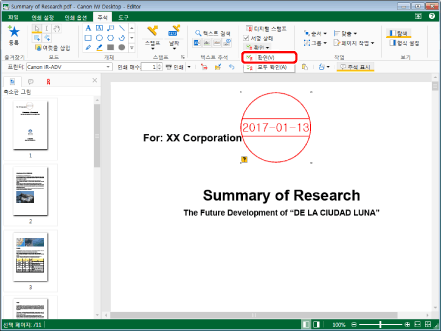
확인 결과가 탐색 창의 [서명 목록] 탭에 표시됩니다.
|
참고
|
|
명령이 Desktop Editor의 리본 메뉴에 표시되지 않는 경우, 아래의 방법에 따라 표시할 수 있습니다.
또한 이 작업은 도구 버튼을 이용해 수행할 수도 있습니다. Desktop Editor의 도구 모음에 도구 버튼이 표시되지 않는다면 아래의 방법에 따라 표시할 수 있습니다.
다음 아이콘이 [서명 목록] 탭에 표시되는 디지털 스탬프의 각 정보의 시작 부분에 표시됩니다.
확인이 수행되지 않은 경우
확인 상태를 감지할 수 없는 경우
디지털 스탬프에 서명이 없는 경우
디지털 스탬프를 추가한 후 저장 프로세스를 수행하지 않은 경우
디지털 스탬프를 추가하기 전 데이터를 변경하지 않은 경우(수정되지 않음)
디지털 스탬프를 추가한 후 주석 추가와 같은 편집을 수행한 경우(편집됨)
서명 전 데이터를 변경한 경우(수정됨)
[서명 목록] 탭에서 디지털 스탬프의 정보를 두 번 클릭하거나
[서명 목록] 탭에 첨부된 디지털 스탬프에 대한 정보가 첨부 시간 순서로 표시됩니다. 하지만 디지털 스탬프의 서명 날짜와 시간을 알 수 없는 경우, 디지털 스탬프가 목록의 끝에 표시됩니다.
|
모든 서명 확인
이 섹션에서는 문서에 첨부된 모든 서명을 확인하는 방법에 대해 설명합니다.
1.
리본 메뉴에서 [확인]을 클릭하고 [모두 확인]을 선택합니다.
또는 아래 단계 중 하나를 따릅니다.
리본 메뉴에서 [모두 확인]를 클릭합니다.
작업 창에서 디지털 스탬프를 오른쪽 클릭하고 [모두 확인]를 선택합니다.
탐색 창에서 [서명 목록] 탭을 오른쪽 클릭 후 [모두 확인]을 선택합니다.
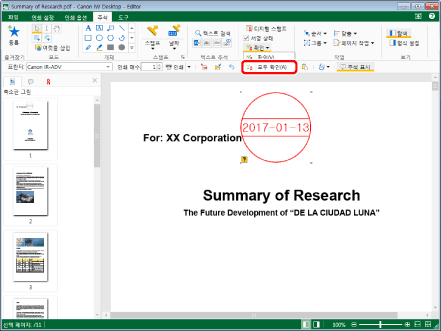
확인 결과가 탐색 창의 [서명 목록] 탭에 표시됩니다.
|
참고
|
|
명령이 Desktop Editor의 리본 메뉴에 표시되지 않는 경우, 아래의 방법에 따라 표시할 수 있습니다.
또한 이 작업은 도구 버튼을 이용해 수행할 수도 있습니다. Desktop Editor의 도구 모음에 도구 버튼이 표시되지 않는다면 아래의 방법에 따라 표시할 수 있습니다.
다음 아이콘이 [서명 목록] 탭에 표시되는 디지털 스탬프의 각 정보의 시작 부분에 표시됩니다.
확인이 수행되지 않은 경우
확인 상태를 감지할 수 없는 경우
디지털 스탬프에 서명이 없는 경우
디지털 스탬프를 추가한 후 저장 프로세스를 수행하지 않은 경우
디지털 스탬프를 추가하기 전 데이터를 변경하지 않은 경우(수정되지 않음)
디지털 스탬프를 추가한 후 주석 추가와 같은 편집을 수행한 경우(편집됨)
서명 전 데이터를 변경한 경우(수정됨)
[서명 목록] 탭에서 디지털 스탬프의 정보를 두 번 클릭하거나
[서명 목록] 탭에 첨부된 디지털 스탬프에 대한 정보가 첨부 시간 순서로 표시됩니다. 하지만 디지털 스탬프의 서명 날짜와 시간을 알 수 없는 경우, 디지털 스탬프가 목록의 끝에 표시됩니다.
|